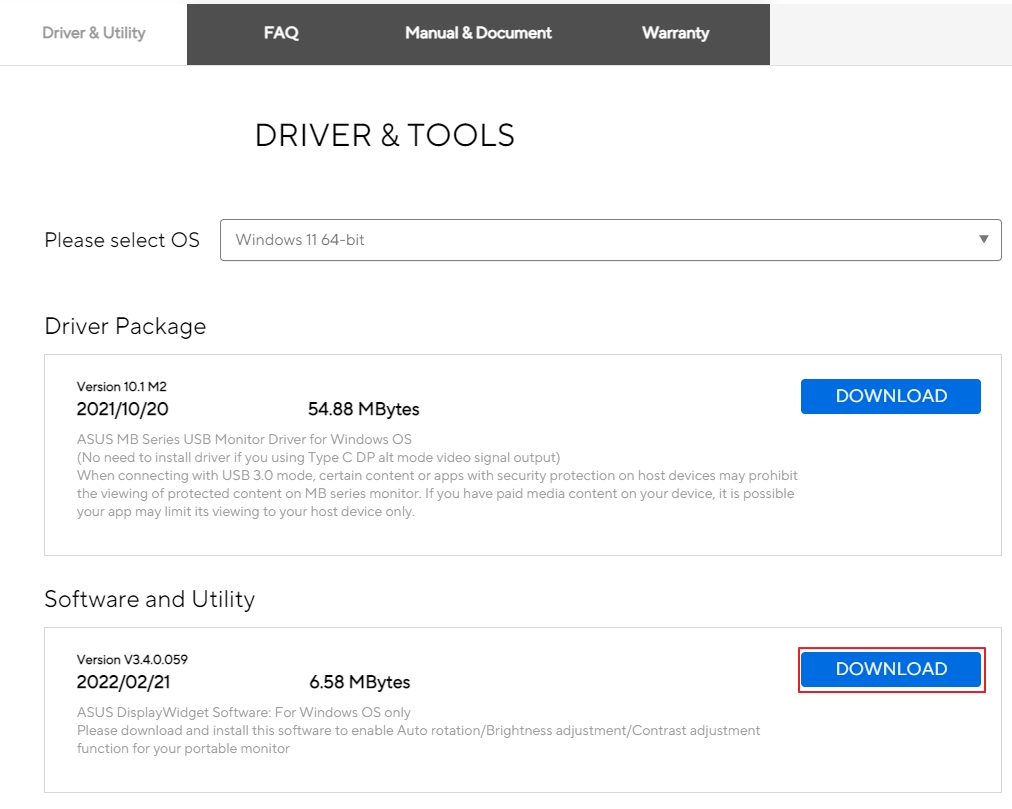[LCD monitor] Illesztőprogram telepítési útmutató a ZenScreen USB 3.0 megoldáshoz
A részletesebb útmutatás érdekében az alábbi ASUS Youtube videó linkre is kattinthat, hogy többet megtudjon a ZenScreen USB 3.0 Solution illesztőprogram-telepítési útmutatóról
https://www.youtube.com/watch?v=G_rWFW9QRBg

Telepítenie KELL a kijelző-illesztőprogramot, mielőtt csatlakoztatja az MB165B/MB168B/MB169B+-t a PC/Laptop USB portjához, különben az USB monitor nem fog semmit sem megjeleníteni az illesztőprogram telepítése előtt. Az is előfordulhat, hogy az illesztőprogram telepítése után újra kell indítania a Windowst, ahhoz hogy az MB165B megfelelően aktiválódjon.

Útmutató az illesztőprogram telepítéséhez
1. Kérjük, látogasson el az MB165B/MB168B/MB169B+ termékoldalára az ASUS hivatalos honlapján, keresse meg a Támogatás fület a termékoldalon, majd válassza az Illesztőprogramok és eszközök lehetőséget.
2. Válassza ki a csatlakoztatott PC/laptop operációs rendszerét ennek megfelelően.
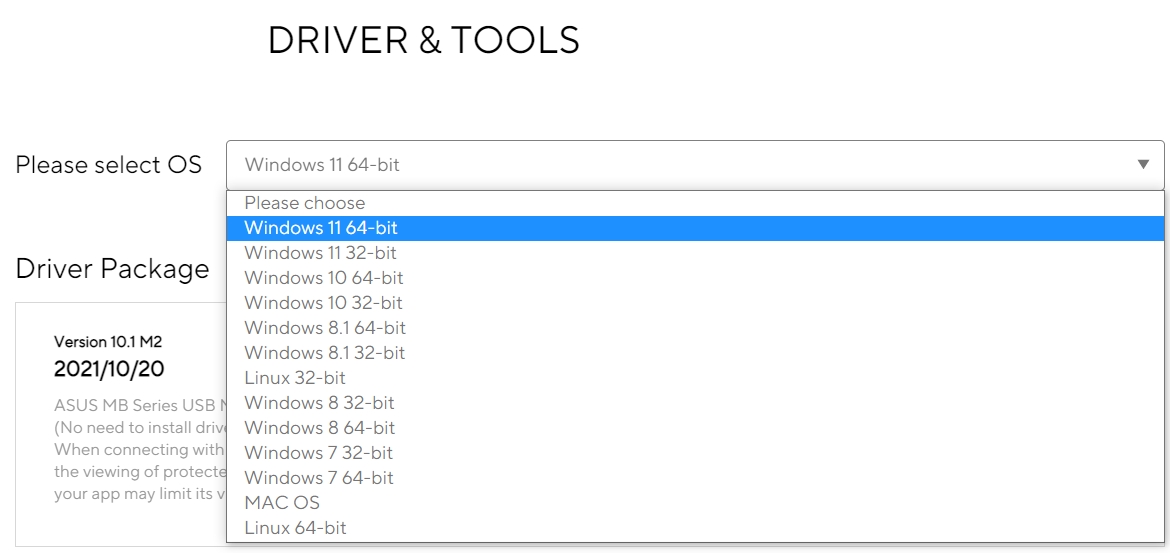
3. Megjelenik az Ön operációs rendszerének megfelelő illesztőprogram. A letöltés befejezése után töltse le és indítsa el az illesztőprogramfájlt.
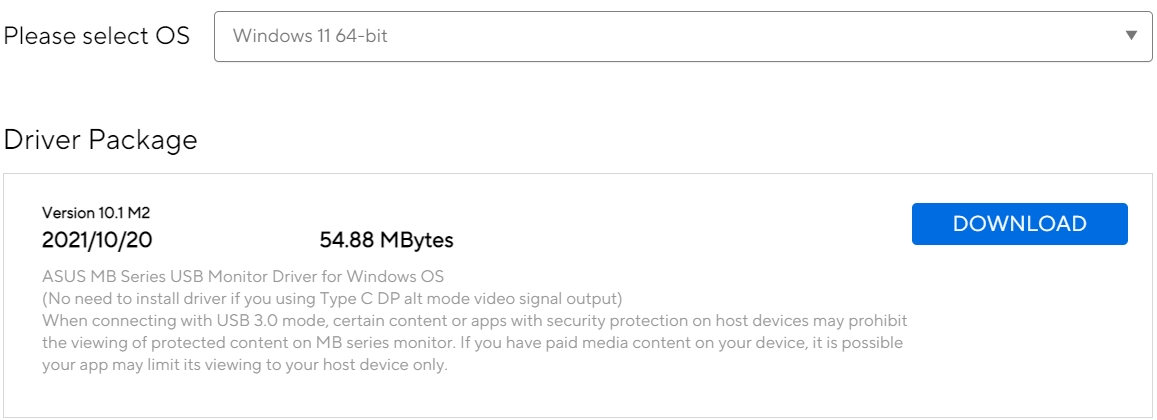
4. Az illesztőprogram telepítéséhez kövesse az útmutatásokat. Várjon néhány percig, amíg a képernyő aktiválódik.
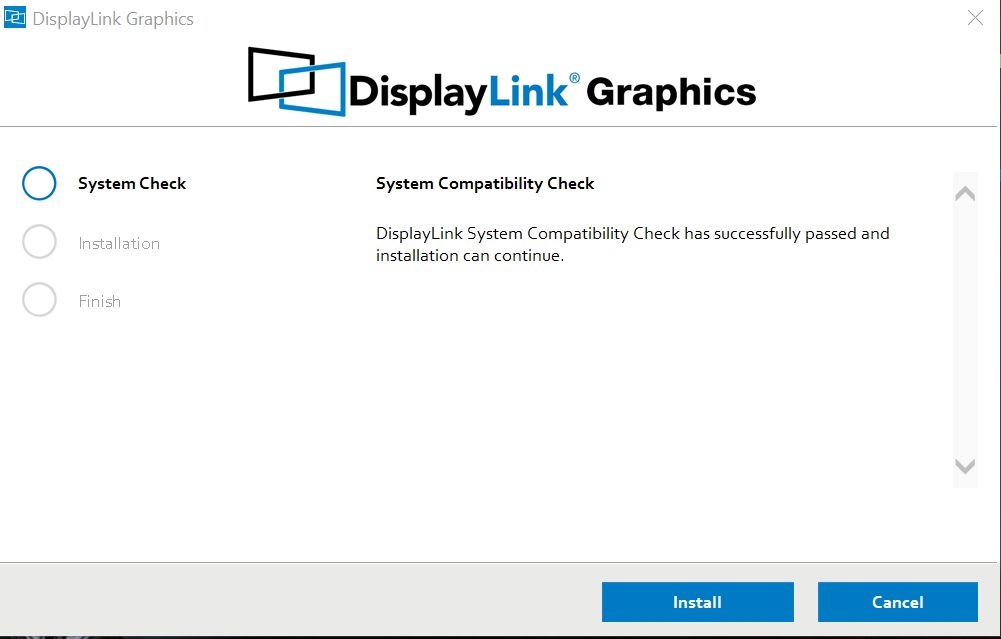
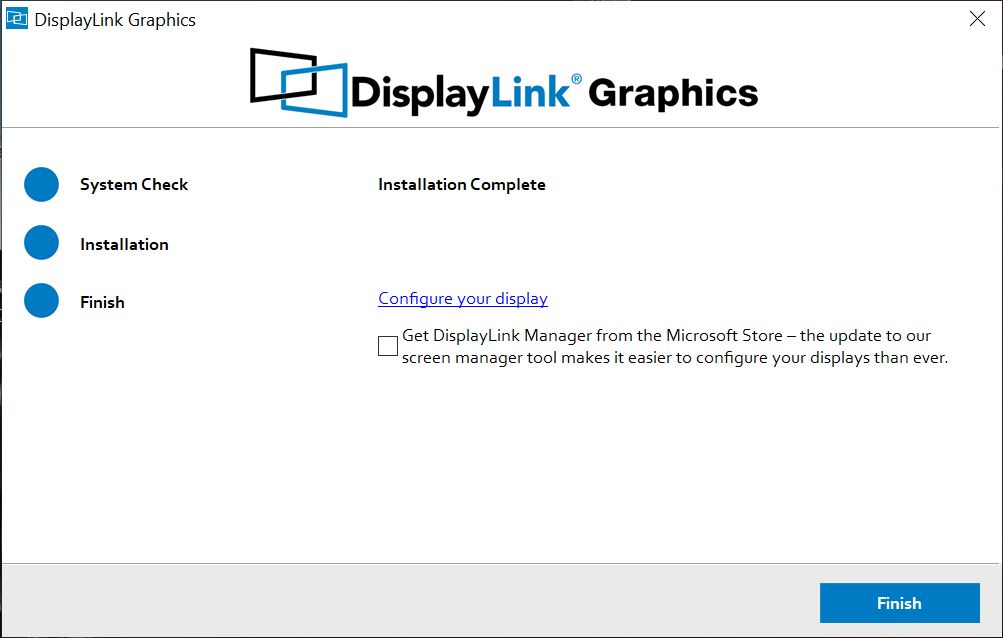
KÉRDÉSEK ÉS VÁLASZOK:
K1. MB165B A képernyő fényerejének és kontrasztjának beállításához telepítenie kell a DisplayWidget szoftvert.
V1. A beállítási képernyő a következő
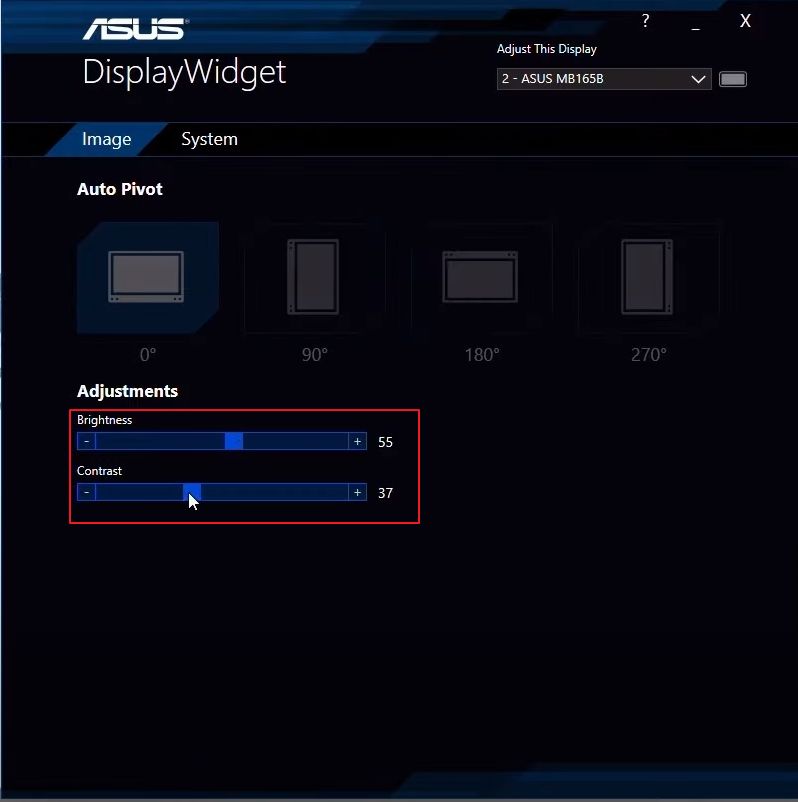
Megjegyzés: A legújabb szoftvereket az ASUS Letöltőközpontban szerezheti be, adja meg a modellszámot -> kattintson az illesztő- és segédprogramra.
(Például: MB165B)